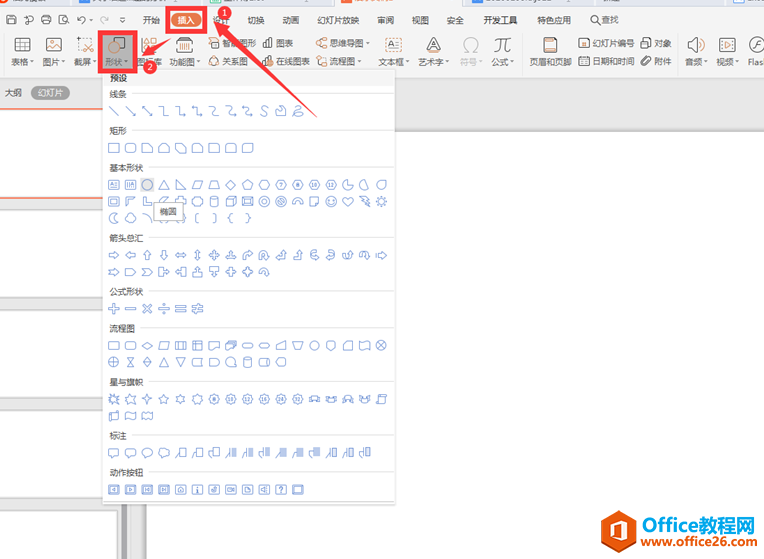在工作当中,有时我们需要将多...
使用PowerPoint2010中的合并和比较功能,您可以比较当前演示并使用电子邮件和网络共享与他人交换更改,此功能在工作中将非常实用。
在工作当中,有时我们需要将多个演示文稿合并到一个演示文稿中并且要保留源幻灯片的模板和动画效果,在PowerPoint2010如何实现?
操作步骤
新建演示文稿-“审阅”-点击“比较”(将另一演示文稿与当前演示文稿进行比较合并)
点击“比较”,将弹出新的窗口(选择要与当前演示文稿合并的文件)如图所示:
如何使用PowerPoint2010为演示文稿分节
在PowerPoint演示文稿中有时可能会包含大量的幻灯片,此时内容的组织和管理就变得非常棘手了。演示文稿的分节功能,使幻灯片按照内容类别进行逻辑分组,方便管理和导航。 例如:将当前演示文稿的第二张和第三张幻灯片之间添加一个节,并命名为“走进Office2010”。 操作方法 在“
再弹出的窗口中,选择你要合并的PPT文件,点击“打开”,PowerPoint将原来的演示文稿,插入到当前的演示文稿中,此时,点击“红色箭头区域”(已在该位置插入所有幻灯片)如下图所示:
点击此处,可以将原来的演示文稿全部插入到当前的文稿当中。
或者,当您打开原来旧的演示文稿之后,如下图,点击“接受”,再点击“接受修订”。
5“接受修订”之后,稍等片刻,原来旧的演示文稿和新的演示文稿就可以完美合并了,并且原来演示文稿中的模板、动画特效等都保持不变,如图所示:
6演示文稿比完美合并了,新的演示文稿将默认插入到旧的演示文稿的前面,优先被播放,可根据自己实际情况再做调整。
PPT 2010中批量删除批注的方法图解教程
单位同事给了我一份PPT 2010演示文稿,里面的批注真是太多了,手动一页一页的去删除批注显然不可能,也不可取。怎么办呢?在一筹莫展之际,下面教你一个批量删除PPT 2010里批注的教程。 1、单击文件–信息–检查问题–检查文档。 2、勾选批注和注释,然后点击下面的检查按钮。 3